1. Considérations et limitations
Avant de continuer, prenez note des points suivants :- “My Workspace” is not supported lors de l’utilisation d’un principal de service.
- Only embedding of reports and dashboards is supported.
- Users cannot sign in au portail Power BI en utilisant un principal de service.
- Power BI Admin rights are required pour activer le principal de service dans les Developer settings.
- Dataflows management is not supported.
- Minimum browser versions required :
- Chrome: 61
- Firefox: 60
- Edge: 88
- Workspaces require capacities, ce qui peut entraîner des coûts supplémentaires.
Power BI Embedded Documentation Ne pas définir une capacité peut entraîner un warning above your reports/dashboards ou les empêcher de s’afficher dans le PADS4 Viewer.
2. Enregistrer une application dans Microsoft Azure
Pour intégrer Power BI avec PADS4, un new App Registration est nécessaire dans Microsoft Azure.Étape 1 : Créer un nouvel enregistrement d’application
- Ouvrez le Azure Portal.
- Naviguez vers Azure Active Directory > App Registrations.
- Cliquez sur New Registration.
- Saisissez les valeurs suivantes :
- Name : N’importe quel nom de référence.
- Supported Account Types :
Sélectionnez Single-tenant ou Multi-tenant selon vos besoins.
Do not enable personal Microsoft accounts. - Redirect URI :
Ceci is not required pour l’intégration de Power BI.
- Cliquez sur Register.
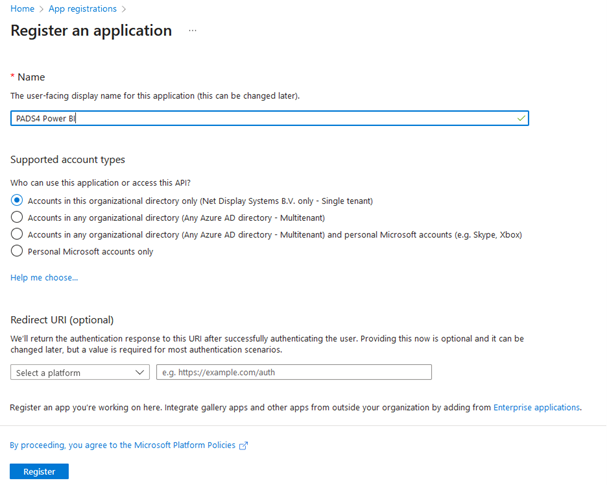
Étape 2 : Créer un secret client
- Allez à Certificates & Secrets dans le menu de gauche.
- Sélectionnez Client Secrets.
- Cliquez sur New Client Secret.
- Entrez une description et sélectionnez une expiration duration.
- Assurez-vous qu’un new Client Secret is created before expiration.
- Cliquez sur Add.
- Copiez immédiatement la valeur du secret client générée, car elle will not be visible later.
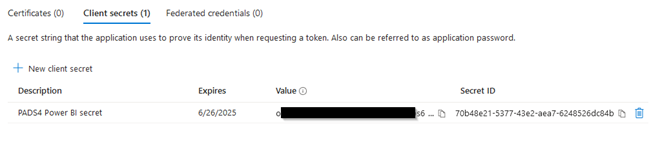
Étape 3 : Recueillir les informations requises
PADS4 nécessite les valeurs suivantes pour l’intégration de Power BI :| Required Value | Where to Find It? |
|---|---|
| Application (Client) ID | App Registration Overview |
| Directory (Tenant) ID | App Registration Overview |
| Client Secret | Certificates & Secrets |
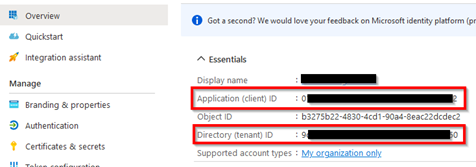
3. Activer les paramètres d’administration du service Power BI
Pour utiliser le principal de service pour l’intégration de Power BI, suivez ces étapes :- Connectez-vous à au Power BI Admin portal.
- Naviguez vers Tenant Settings.
- Faites défiler jusqu’à Developer Settings.
- Développez Embed Content in Apps.
- Activez Embed Content in Apps.
- Choisissez la portée :
- Entire organization (par défaut).
- Specific security groups (si un groupe de sécurité a été créé).
- Développez Allow Service Principals to Use Power BI APIs.
- Activez Allow Service Principals to Use Power BI APIs.
- Cliquez sur Save.
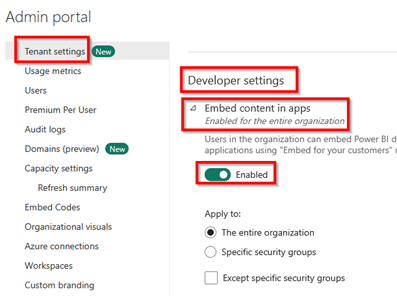
4. Ajouter le principal de service à un espace de travail Power BI
Pour permettre à PADS4 d’accéder aux rapports et tableaux de bord Power BI, le service principal doit être ajouté à un Power BI Workspace.Steps:
- Connectez-vous à Power BI Home.
- Cliquez sur Workspaces dans le menu de gauche.
- Trouvez l’espace de travail que vous souhaitez utiliser et open More Options.
- Sélectionnez Workspace Access.
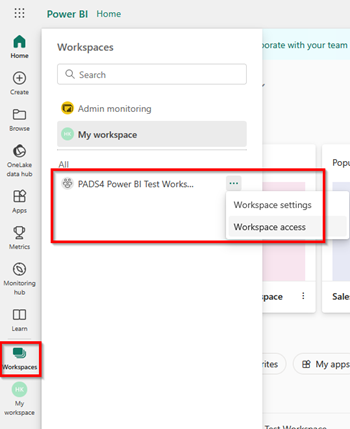
- Cliquez sur Add People or Groups.
- Recherchez le App Registration name (créé dans Azure).
- Ajoutez-le en tant que Member or Admin.
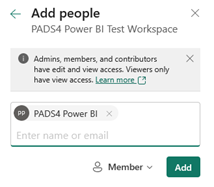
- Cliquez sur Enregistrer.
5. Récupérer les ID d’espace de travail et de rapport/tableau de bord Power BI
Pour afficher le contenu Power BI dans PADS4, vous avez besoin de l’ID d’espace de travail et de l’ID de rapport/tableau de bord.Trouvez les ID dans l’URL Power BI
- Ouvrez le rapport ou tableau de bord Power BI.
- Vérifiez le format de l’URL :
Exemple de rapports :
- ID d’espace de travail : Se trouve entre
groups/et/reports. - ID de rapport : Se trouve entre
/reports/et/ReportSection.
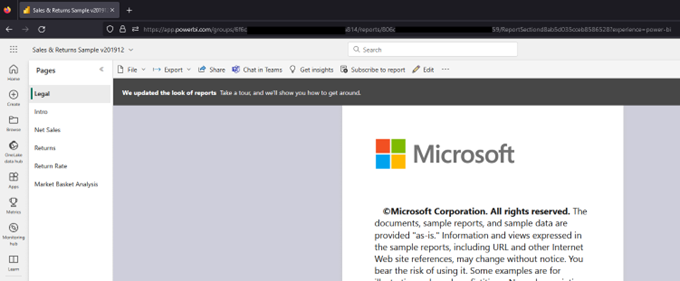
Exemple de tableaux de bord :
- ID d’espace de travail : Se trouve entre
groups/et/dashboards. - ID de tableau de bord : Se trouve après
/dashboards/.
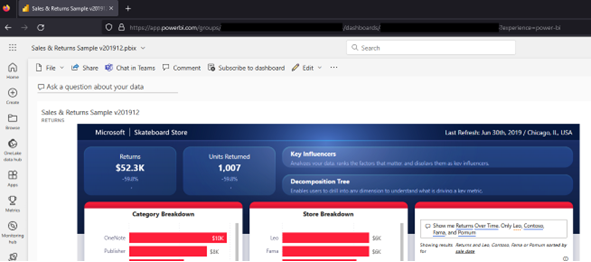
6. Ajouter l’intégration Power BI dans PADS4 CTRL Center
Étape 1 : Enregistrer l’application dans le gestionnaire d’identifiants PADS4
- Connectez-vous à PADS4 CTRL Center.
- Ouvrez Credentials sous le menu Administration.
- Cliquez sur Providers.
- Cliquez sur New et sélectionnez Microsoft Power BI.
- Saisissez les valeurs suivantes :
- App name.
- Application (Client) ID.
- Directory (Tenant) ID.
- Client Secret.
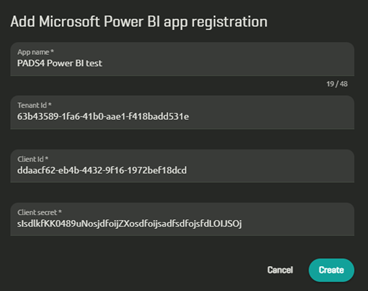
- Cliquez sur Create.
Étape 2 : Enregistrer le rapport/tableau de bord Power BI dans PADS4
- Allez à Overview dans Credential Manager.
- Trouvez l’enregistrement d’application que vous avez ajouté.
- Cliquez sur Connect.
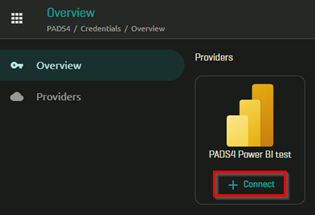
- Saisissez les détails suivants :
- Workspace ID.
- Type (Report ou Dashboard).
- Report/Dashboard ID.
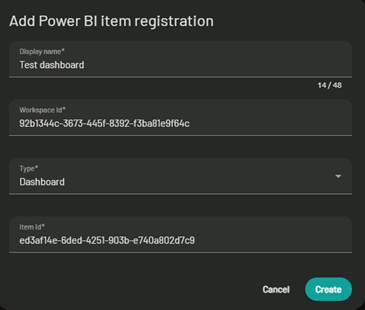
- Cliquez sur Create.
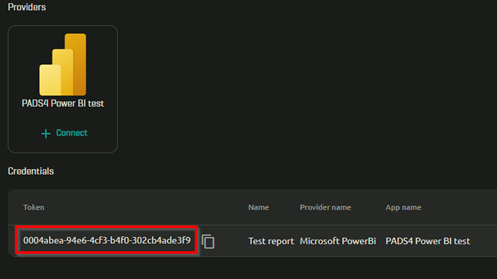
7. Afficher les rapports/tableaux de bord Power BI dans les visionneuses PADS4
Pour afficher le contenu Power BI sur les PADS4 Viewers, utilisez le format d’URL suivant :Décomposition de l’URL :
- Protocole :
httpouhttps(utilisezhttpssi vous utilisez un certificat SSL public valide). - Hôte : Nom DNS ou adresse IP du PADS4 Server.
- Port : Optionnel (à spécifier uniquement si vous n’utilisez pas les ports HTTP/HTTPS par défaut).
- Token ID : Généré dans Credential Manager.
Example:
8. Étapes finales
- Assurez-vous que le principal de service Power BI est ajouté aux espaces de travail.
- Vérifiez que toutes les autorisations d’API sont activées dans les paramètres d’administration Power BI.
- Vérifiez que les capacités Power BI sont définies pour éviter les avertissements d’accès.

